- Kirjoittaja Abigail Brown [email protected].
- Public 2023-12-17 06:46.
- Viimeksi muokattu 2025-01-24 12:09.
Mitä tietää
- Valitse teksti ja käytä sitten muotoiluvalikkoa yliviivaukseen, lihavointiin, kursivointiin jne.
- Erikoismerkeillä on sama vaikutus (esim. ~teksti~ tekee yliviivauksen).
- Voit sekoittaa niitä kursivoimaan, yliviivaamaan ja lihavoitamaan samanaikaisesti.
Tässä artikkelissa kerrotaan, miten WhatsApp-viestit muotoillaan niin, että voit lihavoida, kursivoida, yliviivata tai jättää tekstin tyhjäksi. Voit tehdä tämän mobiilisovelluksesta, työpöytäohjelmasta ja WhatsApp Webistä.
Tekstin muotoilu WhatsAppissa
Useimmat viestisovellukset antavat sinun lähettää pelkkää tekstiä, ei mitään hienoa. WhatsApp on poikkeus, koska voit muotoilla tekstin ennen sen lähettämistä. Se tukee lihavointia, kursivointia, yliviivausta ja monospacea.
On kaksi tapaa: käytä puhelimesi sisäänrakennettua toimintoa valitaksesi Bold, Läviviiva jne. tai kirjoita erikoismerkkejä. muotoiltavan tekstin ympärillä.
Visuaalinen editori
- Kirjoita sana tai sanat, joita haluat muokata.
- Napauta ja pidä painettuna (Android) tai kaksoisnapauta (iOS) sanaa avataksesi muotoiluvalikon. Voit valita useamman kuin yhden sanan laajentamalla sen molemmilla puolilla olevia painikkeita.
-
Androidissa napauta yhtä muotoiluvaihtoehdoista: Bold, Italic, Läviviiva tai Monospace. Jos et näe niitä kaikkia, valitse oikealla oleva kolmipistepainike.
IOS:ssä ja iPadOS:ssä valitse BIU ja sitten Bold, Kursivointi, Yliviivaus tai Monospace.

Image Voit käyttää lihavoitua, kursivointia ja yliviivausta samassa sanassa. Tee valinta uudelleen ja toista toiminto päällekkäin muotoilun kanssa.
- Jos käytät WhatsAppia tietokoneelta, et näe vaikutusta, ennen kuin lähetät viestin. Mobiilikäyttäjät näkevät tekstin muuttuvan välittömästi.
Muotoilun pikanäppäin
Manuaalinen menetelmä on hieman nopeampi, jos olet nopea kirjoittaja tai jos sinun on käytettävä muotoa suurelle tekstijoukolle. Sinun on kuitenkin opittava ulkoa muotoilusäännöt.
Se toimii kirjoittamalla erikoismerkki tai merkkijoukko muotoiltavien sanojen eteen ja jälkeen. Voit esimerkiksi yliviivata WhatsApp-tekstin ympäröimällä sen a altoviivalla, kuten ~sanat~ tai ~jotain tällaista~.
Tässä koko lista:
| WhatsApp-muotoilusäännöt | ||
|---|---|---|
| Muoto | Mitä kirjoittaa | Esimerkki |
| Kursivoitu | Alleviivaus | _text_ |
| Lihavoitu | Asterisk | teksti |
| Yliviivaus | Tilde | ~teksti~ |
| Monospace | Backticks | ```teksti``` |
Tilde ja takamerkki ovat yleensä vierekkäin puhelimen näppäimistössä. Jos käytät WhatsAppia tietokoneelta, molemmat ovat samassa näppäimessä yhdysv altalaisilla näppäimistöillä; Pidä Shift painettuna samalla kun painat sitä kirjoittaaksesi a altoviivan.
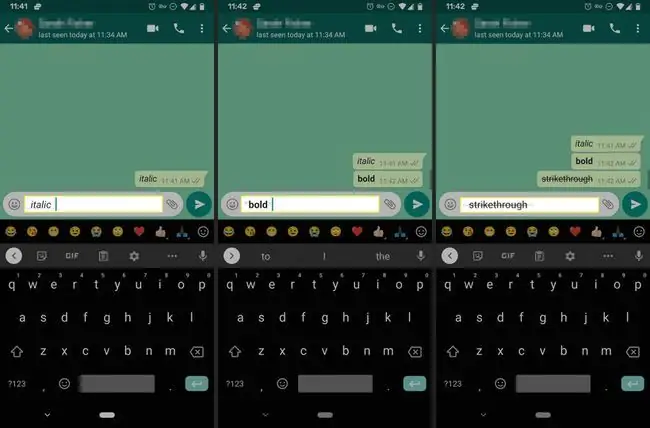
Jos haluat kaksinkertaistaa nämä tyylit, varmista, että erikoismerkit ovat oikeissa paikoissa. On helppo kirjoittaa tilaus väärin ja päätyä erilaiseen ulkoasuun kuin tarkoitit. Yksi tapa saada tämä oikein on peilata merkit kummassakin päässä.
Tässä muutamia esimerkkejä:
- _kursivointi ja lihavoitu_
- ~lihavoitu ja yliviivattu~
- _~yliviivaus ja kursivoitu~_





